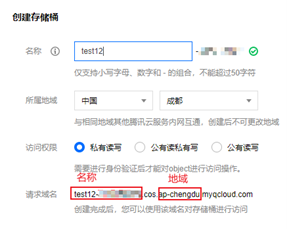作者:何相龙([email protected] ),2021年3月10日
本指南在阿里云CentOS 7.4 64位版本进行测试,理论上适用于阿里云CentOS 7 64位版本中各子版本。其他Linux发行版的操作方法也可结合官网文档参考本指南。
本指南仅供参考,不提供任何保证,请按实际情况谨慎操作。
本指南仅限于容量在50GB以下的镜像,如超过,请参考文章末尾的服务器离线迁移指南。
一、 准备工作 1. 如您要迁移的是生产环境的服务器,建议您提前确认迁移窗口期,使用磁盘快照、自定义镜像等方式备份数据,以免在操作过程中造成数据损失。建议您临时为服务器绑定一个带宽200M、按流量付费的弹性公网IP,并挂载一个容量大于或等于系统盘的数据盘。 2. 如您只是进行测试,您可以在阿里云创建一台“CentOS 7.4 64位”版本的云服务器。为了节省成本,建议选用按量付费的较小的实例,如“ecs.t6-c2m1.large”(2C1G,突发性能型)。系统盘选择20G高效云盘,数据盘也选择20G高效云盘。建议您为服务器绑定一个带宽200M、按流量付费的弹性公网IP。 3. 在腾讯云对象存储控制台创建一个存储桶,记录下存储桶名称和地域。 阿里云CentOS 7导入腾讯云指南一、 准备工作二、 系统环境检查三、 卸载阿里云自带的cloud-init四、 安装并配置腾讯云cloud-init五、 制作磁盘镜像六、 将磁盘镜像上传至腾讯云七、 导入镜像八、 后续操作九、 服务器离线迁移指南十、 结论十一、 资源回收十二、 参考文档 4. 在腾讯云访问管理控制台创建一条自定义策略,使用策略生成器,选择对象存储全部操作,资源为:qcs::cos:*:*:您的存储桶名/* ,然后完成创建。 阿里云CentOS 7导入腾讯云指南一、 准备工作二、 系统环境检查三、 卸载阿里云自带的cloud-init四、 安装并配置腾讯云cloud-init五、 制作磁盘镜像六、 将磁盘镜像上传至腾讯云七、 导入镜像八、 后续操作九、 服务器离线迁移指南十、 结论十一、 资源回收十二、 参考文档 5. 在腾讯云访问管理控制台创建一个子用户,选择“快速创建”,修改访问方式为“编程访问”,用户权限为刚才创建的权限策略,不接收任何消息,取消“下次登录必须修改密码”的选项。记录生成的密钥(SecretId、SecretKey)。 阿里云CentOS 7导入腾讯云指南一、 准备工作二、 系统环境检查三、 卸载阿里云自带的cloud-init四、 安装并配置腾讯云cloud-init五、 制作磁盘镜像六、 将磁盘镜像上传至腾讯云七、 导入镜像八、 后续操作九、 服务器离线迁移指南十、 结论十一、 资源回收十二、 参考文档 阿里云CentOS 7导入腾讯云指南一、 准备工作二、 系统环境检查三、 卸载阿里云自带的cloud-init四、 安装并配置腾讯云cloud-init五、 制作磁盘镜像六、 将磁盘镜像上传至腾讯云七、 导入镜像八、 后续操作九、 服务器离线迁移指南十、 结论十一、 资源回收十二、 参考文档 二、 系统环境检查 1. 连接并使用root账号到待迁移的服务器。 2. 检查 OS 分区和启动方式。 A. sudo parted -l /dev/sda | grep 'Partition Table' a. 若返回结果为 msdos,即表示为 MBR 分区,请执行下一步。 b. 若返回结果为 gpt,即表示为 GPT 分区,目前暂不支持。 B. sudo ls /sys/firmware/efi a. 若存在文件,则表示当前操作系统以 EFI 方式启动,目前暂不支持。 b. 若不存在文件,请执行下一步。 3. 检查系统关键文件 A. /etc/grub2.cfg: kernel 参数里推荐使用 uuid 挂载 root,其它方式(如 root=/dev/sda)可能导致系统无法启动。 B. /etc/fstab:请勿挂载其它硬盘,迁移后可能会由于磁盘缺失导致系统无法启动。 C. /etc/shadow:权限正常,可以读写。 4. 检查是否安装了virtio驱动,并进行安装 A. grep -i virtio /boot/config-$(uname -r) 阿里云CentOS 7导入腾讯云指南一、 准备工作二、 系统环境检查三、 卸载阿里云自带的cloud-init四、 安装并配置腾讯云cloud-init五、 制作磁盘镜像六、 将磁盘镜像上传至腾讯云七、 导入镜像八、 后续操作九、 服务器离线迁移指南十、 结论十一、 资源回收十二、 参考文档 a. 如CONFIG_VIRTIO_BLK和CONFIG_VIRTIO_NET参数取值为 y,表示该操作系统包含了Virtio驱动,则跳过此步骤,开始安装cloud-init。 b. 如结果中没有CONFIG_VIRTIO_BLK和CONFIG_VIRTIO_NET参数,则需编译内核(https://cloud.tencent.com/document/product/213/9929#.E4.B8.8B.E8.BD.BD.E5.92.8C.E7.BC.96.E8.AF.91.E5.86.85.E6.A0.B8)。 c. 如CONFIG_VIRTIO_BLK和CONFIG_VIRTIO_NET参数取值为 m,则继续检查B。 B. lsinitrd /boot/initramfs-$(uname -r).img | grep virtio 阿里云CentOS 7导入腾讯云指南一、 准备工作二、 系统环境检查三、 卸载阿里云自带的cloud-init四、 安装并配置腾讯云cloud-init五、 制作磁盘镜像六、 将磁盘镜像上传至腾讯云七、 导入镜像八、 后续操作九、 服务器离线迁移指南十、 结论十一、 资源回收十二、 参考文档 a. 如返回结果包括virtio_blk、virtio.ko、virtio_pci.ko、virtio_ring.ko等,则可跳过此步骤,开始安装cloud-init。 b. 如返回结果为空,则需重新配置临时文件系统initramfs,使其包含virtio驱动。 C. 配置virtio驱动(如A测试结果为c项,且B测试结果为b项则执行) a. 备份原文件:cp /boot/initramfs-$(uname -r).img /boot/initramfs-$(uname -r).img.bak b. 重新配置临时文件系统:mkinitrd -f --with=virtio_blk --with=virtio_pci /boot/initramfs-$(uname -r).img $(uname -r) 阿里云CentOS 7导入腾讯云指南一、 准备工作二、 系统环境检查三、 卸载阿里云自带的cloud-init四、 安装并配置腾讯云cloud-init五、 制作磁盘镜像六、 将磁盘镜像上传至腾讯云七、 导入镜像八、 后续操作九、 服务器离线迁移指南十、 结论十一、 资源回收十二、 参考文档 D. 重新进行检查:lsinitrd /boot/initramfs-$(uname -r).img | grep virtio 阿里云CentOS 7导入腾讯云指南一、 准备工作二、 系统环境检查三、 卸载阿里云自带的cloud-init四、 安装并配置腾讯云cloud-init五、 制作磁盘镜像六、 将磁盘镜像上传至腾讯云七、 导入镜像八、 后续操作九、 服务器离线迁移指南十、 结论十一、 资源回收十二、 参考文档 三、 卸载阿里云自带的cloud-init 1. 操作前,请再次确认您已经通过磁盘快照等方式备份数据,且当前处于割接窗口期。警告:以下操作将会导致服务器管理控制功能无法正常工作,如需恢复,则需重新按照阿里云相关文档重新配置cloud-init。 2. 停用并卸载cloud-init相关服务: systemctl disable cloud-init-local.service
systemctl stop cloud-init-local.service
systemctl disable cloud-init.service
systemctl stop cloud-init.service
systemctl disable cloud-config.service
systemctl stop cloud-config.service
systemctl disable cloud-final.service
systemctl stop cloud-final.service
rm -f /lib/systemd/system/cloud-\* 复制
阿里云CentOS 7导入腾讯云指南一、 准备工作二、 系统环境检查三、 卸载阿里云自带的cloud-init四、 安装并配置腾讯云cloud-init五、 制作磁盘镜像六、 将磁盘镜像上传至腾讯云七、 导入镜像八、 后续操作九、 服务器离线迁移指南十、 结论十一、 资源回收十二、 参考文档 3. 删除cloud-init相关文件 which cloud-init
rm -rf 删除上述命令返回的目录
rm -rf /etc/cloud
rm -rf /var/lib/cloud 复制
阿里云CentOS 7导入腾讯云指南一、 准备工作二、 系统环境检查三、 卸载阿里云自带的cloud-init四、 安装并配置腾讯云cloud-init五、 制作磁盘镜像六、 将磁盘镜像上传至腾讯云七、 导入镜像八、 后续操作九、 服务器离线迁移指南十、 结论十一、 资源回收十二、 参考文档 四、 安装并配置腾讯云cloud-init 1. 安装wget和pip3工具 yum -y install wget python3-pip 复制
2. 下载并编译安装cloud-init及其依赖项 wget https://launchpad.net/cloud-init/trunk/17.1/+download/cloud-init-17.1.tar.gz
tar -zxvf cloud-init-17.1.tar.gz
cd cloud-init-17.1
pip3 install -r requirements.txt
yum install cloud-utils-growpart -y
python3 setup.py build
python3 setup.py install --init-system systemd 复制
3. 下载cloud init配置文件: wget https://cloudinit-1251783334.cos.ap-guangzhou.myqcloud.com/centos/cloud.cfg 复制
4. 用上一步下载的配置文件覆盖默认配置文件 mv ./cloud.cfg /etc/cloud/cloud.cfg -f 复制
阿里云CentOS 7导入腾讯云指南一、 准备工作二、 系统环境检查三、 卸载阿里云自带的cloud-init四、 安装并配置腾讯云cloud-init五、 制作磁盘镜像六、 将磁盘镜像上传至腾讯云七、 导入镜像八、 后续操作九、 服务器离线迁移指南十、 结论十一、 资源回收十二、 参考文档 5. 添加 syslog 用户 useradd syslog 复制
6. 创建连接 ln -s /usr/local/bin/cloud-init /usr/bin/cloud-init 复制
7. 配置cloud-init 服务开机自启动 A. 修改 /lib/systemd/system/cloud-init-local.service 文件为如下内容: [Unit]
Description=Initial cloud-init job (pre-networking)
Wants=network-pre.target
After=systemd-remount-fs.service
Before=NetworkManager.service
Before=network-pre.target
Before=shutdown.target
Conflicts=shutdown.target
RequiresMountsFor=/var/lib/cloud
[Service]
Type=oneshot
ExecStart=/usr/bin/cloud-init init --local
ExecStart=/bin/touch /run/cloud-init/network-config-ready
RemainAfterExit=yes
TimeoutSec=0
# Output needs to appear in instance console output
StandardOutput=journal+console
[Install]
WantedBy=cloud-init.target 复制
B. 修改 /lib/systemd/system/cloud-init.service 文件为以下内容: [Unit]
Description=Initial cloud-init job (metadata service crawler)
Wants=cloud-init-local.service
Wants=sshd-keygen.service
Wants=sshd.service
After=cloud-init-local.service
After=systemd-networkd-wait-online.service
After=networking.service
After=systemd-hostnamed.service
Before=network-online.target
Before=sshd-keygen.service
Before=sshd.service
Before=systemd-user-sessions.service
Conflicts=shutdown.target
[Service]
Type=oneshot
ExecStart=/usr/bin/cloud-init init
RemainAfterExit=yes
TimeoutSec=0
# Output needs to appear in instance console output
StandardOutput=journal+console
[Install]
WantedBy=cloud-init.target 复制
C. 配置Cloud-init服务自启动 systemctl enable cloud-init-local.service
systemctl enable cloud-init.service
systemctl enable cloud-config.service
systemctl enable cloud-final.service 复制
D. 启动Cloud-init服务 阿里云CentOS 7导入腾讯云指南一、 准备工作二、 系统环境检查三、 卸载阿里云自带的cloud-init四、 安装并配置腾讯云cloud-init五、 制作磁盘镜像六、 将磁盘镜像上传至腾讯云七、 导入镜像八、 后续操作九、 服务器离线迁移指南十、 结论十一、 资源回收十二、 参考文档 systemctl start cloud-init-local.service
systemctl start cloud-init.service
systemctl start cloud-config.service
systemctl start cloud-final.service 复制
如出现如下图所示的报错信息,可忽略。
阿里云CentOS 7导入腾讯云指南一、 准备工作二、 系统环境检查三、 卸载阿里云自带的cloud-init四、 安装并配置腾讯云cloud-init五、 制作磁盘镜像六、 将磁盘镜像上传至腾讯云七、 导入镜像八、 后续操作九、 服务器离线迁移指南十、 结论十一、 资源回收十二、 参考文档 阿里云CentOS 7导入腾讯云指南一、 准备工作二、 系统环境检查三、 卸载阿里云自带的cloud-init四、 安装并配置腾讯云cloud-init五、 制作磁盘镜像六、 将磁盘镜像上传至腾讯云七、 导入镜像八、 后续操作九、 服务器离线迁移指南十、 结论十一、 资源回收十二、 参考文档 阿里云CentOS 7导入腾讯云指南一、 准备工作二、 系统环境检查三、 卸载阿里云自带的cloud-init四、 安装并配置腾讯云cloud-init五、 制作磁盘镜像六、 将磁盘镜像上传至腾讯云七、 导入镜像八、 后续操作九、 服务器离线迁移指南十、 结论十一、 资源回收十二、 参考文档 阿里云CentOS 7导入腾讯云指南一、 准备工作二、 系统环境检查三、 卸载阿里云自带的cloud-init四、 安装并配置腾讯云cloud-init五、 制作磁盘镜像六、 将磁盘镜像上传至腾讯云七、 导入镜像八、 后续操作九、 服务器离线迁移指南十、 结论十一、 资源回收十二、 参考文档 8. 确认cloud-init是否配置成功 cloud-init init --local 复制
阿里云CentOS 7导入腾讯云指南一、 准备工作二、 系统环境检查三、 卸载阿里云自带的cloud-init四、 安装并配置腾讯云cloud-init五、 制作磁盘镜像六、 将磁盘镜像上传至腾讯云七、 导入镜像八、 后续操作九、 服务器离线迁移指南十、 结论十一、 资源回收十二、 参考文档 9. 删除运行记录 rm -rf /var/lib/cloud 复制
五、 制作磁盘镜像 1. 警告:操作前请务必反复确认要操作的磁盘是否正确,避免误操作造成数据损失。本文档中的命令仅供参考,请按实际情况进行!此节涉及的vda、vdb、vdb1等产品及路径,请按实际情况更改。 2. 查看磁盘信息:fdisk -l。可发现存在一块未分区的磁盘(此处为vdb),如没有未分区的硬盘,请检查是否完成磁盘挂载操作。 阿里云CentOS 7导入腾讯云指南一、 准备工作二、 系统环境检查三、 卸载阿里云自带的cloud-init四、 安装并配置腾讯云cloud-init五、 制作磁盘镜像六、 将磁盘镜像上传至腾讯云七、 导入镜像八、 后续操作九、 服务器离线迁移指南十、 结论十一、 资源回收十二、 参考文档 3. 进行磁盘分区(请务必谨慎操作): A. 执行fdisk命令,开始分区操作。 fdisk -u /dev/vdb。 复制
B. 输入p查看分区情况,再次确认当前不存在磁盘分区。 C. 输入n创建新分区。 D. 输入p设置主分区。 E. 直接回车,保持默认分区编号。 F. 直接回车两次,将整个磁盘分为一个区。 G. 输入p查看分区规划,再次检查是否正确。 H. 输入w,进行分区操作。 阿里云CentOS 7导入腾讯云指南一、 准备工作二、 系统环境检查三、 卸载阿里云自带的cloud-init四、 安装并配置腾讯云cloud-init五、 制作磁盘镜像六、 将磁盘镜像上传至腾讯云七、 导入镜像八、 后续操作九、 服务器离线迁移指南十、 结论十一、 资源回收十二、 参考文档 4. 为分区创建文件系统 mkfs -t ext4 /dev/vdb1 复制
阿里云CentOS 7导入腾讯云指南一、 准备工作二、 系统环境检查三、 卸载阿里云自带的cloud-init四、 安装并配置腾讯云cloud-init五、 制作磁盘镜像六、 将磁盘镜像上传至腾讯云七、 导入镜像八、 后续操作九、 服务器离线迁移指南十、 结论十一、 资源回收十二、 参考文档 5. 创建挂载用文件夹 mkdir /mnt/vdb1 复制
6. 临时挂载分区 mount /dev/vdb1 /mnt/vdb1 复制
7. 检查挂载结果 df -h 复制
阿里云CentOS 7导入腾讯云指南一、 准备工作二、 系统环境检查三、 卸载阿里云自带的cloud-init四、 安装并配置腾讯云cloud-init五、 制作磁盘镜像六、 将磁盘镜像上传至腾讯云七、 导入镜像八、 后续操作九、 服务器离线迁移指南十、 结论十一、 资源回收十二、 参考文档 8. 安装qemu-img yum -y install qemu-img 复制
9. 导出磁盘镜像文件: sudo qemu-img convert -f raw -O qcow2 /dev/vda /mnt/vdb1/export.qcow2 复制
10. 耐心等待一段实际,导出过程可能需要数分钟至数十分钟。 阿里云CentOS 7导入腾讯云指南一、 准备工作二、 系统环境检查三、 卸载阿里云自带的cloud-init四、 安装并配置腾讯云cloud-init五、 制作磁盘镜像六、 将磁盘镜像上传至腾讯云七、 导入镜像八、 后续操作九、 服务器离线迁移指南十、 结论十一、 资源回收十二、 参考文档 六、 将磁盘镜像上传至腾讯云 1. 安装coscmd工具 pip install coscmd 复制
2. 配置coscmd工具 coscmd config -a 您的SecretId -s 您的SecretKey -b 您的存储桶名称 -r 您的存储桶地域 复制
3. 将镜像文件上传至腾讯云cos中 coscmd upload /mnt/vdb1/export.qcow2 / 复制
阿里云CentOS 7导入腾讯云指南一、 准备工作二、 系统环境检查三、 卸载阿里云自带的cloud-init四、 安装并配置腾讯云cloud-init五、 制作磁盘镜像六、 将磁盘镜像上传至腾讯云七、 导入镜像八、 后续操作九、 服务器离线迁移指南十、 结论十一、 资源回收十二、 参考文档 七、 导入镜像 1. 登录腾讯云对象存储控制台,找到刚才上传的磁盘镜像文件,点击右侧的“详情”按钮。 阿里云CentOS 7导入腾讯云指南一、 准备工作二、 系统环境检查三、 卸载阿里云自带的cloud-init四、 安装并配置腾讯云cloud-init五、 制作磁盘镜像六、 将磁盘镜像上传至腾讯云七、 导入镜像八、 后续操作九、 服务器离线迁移指南十、 结论十一、 资源回收十二、 参考文档 2. 获取对象访问地址,可以选择下列两种方案之一: A. 如您的镜像文件不包含敏感数据或保密数据,您可以如下图红色框所示,将访问权限修改为“公有读私有写”并点击“保存”按钮。然后复制对象地址,备用。 a. 注意:此方案意味着,任何能获取到该链接的人员均能访问您的数据。如您的镜像文件包含敏感数据或保密数据,请一定不要使用该方案。 B. 如您的镜像文件包含敏感数据或保密数据,您可以如下图蓝色框所示,将访问权限修改为“私有读写”并点击“保存”按钮。然后点击“复制临时链接”,并将其粘贴在记事本中备用。 a. 注意:此方案生产的临时链接仅能使用1次,且有效期为1小时。 阿里云CentOS 7导入腾讯云指南一、 准备工作二、 系统环境检查三、 卸载阿里云自带的cloud-init四、 安装并配置腾讯云cloud-init五、 制作磁盘镜像六、 将磁盘镜像上传至腾讯云七、 导入镜像八、 后续操作九、 服务器离线迁移指南十、 结论十一、 资源回收十二、 参考文档 3. 打开云服务器控制台,点击左侧的“镜像”标签,然后在页面上方选择您后续要创建云服务器的地域(如有多个,可任选其一),点击“自定义镜像”,最后点击页面中部的“导入镜像”。 阿里云CentOS 7导入腾讯云指南一、 准备工作二、 系统环境检查三、 卸载阿里云自带的cloud-init四、 安装并配置腾讯云cloud-init五、 制作磁盘镜像六、 将磁盘镜像上传至腾讯云七、 导入镜像八、 后续操作九、 服务器离线迁移指南十、 结论十一、 资源回收十二、 参考文档 4. 在“导入镜像”页面,确认操作系统选择为Linux,阅读操作须知,然后勾选“我已做好上述准备”,点击“下一步”。 阿里云CentOS 7导入腾讯云指南一、 准备工作二、 系统环境检查三、 卸载阿里云自带的cloud-init四、 安装并配置腾讯云cloud-init五、 制作磁盘镜像六、 将磁盘镜像上传至腾讯云七、 导入镜像八、 后续操作九、 服务器离线迁移指南十、 结论十一、 资源回收十二、 参考文档 5. 在“镜像文件URL”处,粘贴在之前复制的对象地址;地域选择您后续要创建云服务器的地域(如有多个,可任选其一);系统架构选择“64位”;系统平台选择“CentOS”;系统版本选择“7”;导入方式选择“正常”;根据实际需要配置镜像名称和描述。 阿里云CentOS 7导入腾讯云指南一、 准备工作二、 系统环境检查三、 卸载阿里云自带的cloud-init四、 安装并配置腾讯云cloud-init五、 制作磁盘镜像六、 将磁盘镜像上传至腾讯云七、 导入镜像八、 后续操作九、 服务器离线迁移指南十、 结论十一、 资源回收十二、 参考文档 6. 确认提示信息,点击“开始导入”。 阿里云CentOS 7导入腾讯云指南一、 准备工作二、 系统环境检查三、 卸载阿里云自带的cloud-init四、 安装并配置腾讯云cloud-init五、 制作磁盘镜像六、 将磁盘镜像上传至腾讯云七、 导入镜像八、 后续操作九、 服务器离线迁移指南十、 结论十一、 资源回收十二、 参考文档 7. 导入过程可能将耗时较长时间,请您耐心等待。系统将通过短信、邮件、站内信等方式通知您镜像导入结果。 8. 导入成功后,您可以在页面上看到自定义镜像信息。 阿里云CentOS 7导入腾讯云指南一、 准备工作二、 系统环境检查三、 卸载阿里云自带的cloud-init四、 安装并配置腾讯云cloud-init五、 制作磁盘镜像六、 将磁盘镜像上传至腾讯云七、 导入镜像八、 后续操作九、 服务器离线迁移指南十、 结论十一、 资源回收十二、 参考文档 八、 后续操作 1. 使用导入的镜像创建云服务器 A. 点击镜像右侧的“创建实例” 阿里云CentOS 7导入腾讯云指南一、 准备工作二、 系统环境检查三、 卸载阿里云自带的cloud-init四、 安装并配置腾讯云cloud-init五、 制作磁盘镜像六、 将磁盘镜像上传至腾讯云七、 导入镜像八、 后续操作九、 服务器离线迁移指南十、 结论十一、 资源回收十二、 参考文档 B. 确认镜像信息,然后点击“确定”。 阿里云CentOS 7导入腾讯云指南一、 准备工作二、 系统环境检查三、 卸载阿里云自带的cloud-init四、 安装并配置腾讯云cloud-init五、 制作磁盘镜像六、 将磁盘镜像上传至腾讯云七、 导入镜像八、 后续操作九、 服务器离线迁移指南十、 结论十一、 资源回收十二、 参考文档 C. 在“选择机型页面”可以看到,系统已自动选择该镜像,根据向导提示,完成其他配置,即可创建服务器。 阿里云CentOS 7导入腾讯云指南一、 准备工作二、 系统环境检查三、 卸载阿里云自带的cloud-init四、 安装并配置腾讯云cloud-init五、 制作磁盘镜像六、 将磁盘镜像上传至腾讯云七、 导入镜像八、 后续操作九、 服务器离线迁移指南十、 结论十一、 资源回收十二、 参考文档 D. 您也可以在使用常规入口创建服务器时,选择该自定义镜像。 E. 请注意,实例创建完成后,需要使用在腾讯云上创建实例时设置的密码/加载的密钥登录,而不是使用在本地虚拟机创建的用户。如遗忘密码,请使用腾讯云云服务器控制台的重置密码功能。 2. 将导入的镜像复制到其他地域 A. 点击镜像右侧的“更多”,然后点击“跨地域复制” 阿里云CentOS 7导入腾讯云指南一、 准备工作二、 系统环境检查三、 卸载阿里云自带的cloud-init四、 安装并配置腾讯云cloud-init五、 制作磁盘镜像六、 将磁盘镜像上传至腾讯云七、 导入镜像八、 后续操作九、 服务器离线迁移指南十、 结论十一、 资源回收十二、 参考文档 B. 勾选目标地域,然后点击“确定” 阿里云CentOS 7导入腾讯云指南一、 准备工作二、 系统环境检查三、 卸载阿里云自带的cloud-init四、 安装并配置腾讯云cloud-init五、 制作磁盘镜像六、 将磁盘镜像上传至腾讯云七、 导入镜像八、 后续操作九、 服务器离线迁移指南十、 结论十一、 资源回收十二、 参考文档 C. 跨地域复制过程可能将耗时较长时间,请您耐心等待。系统将通过短信、邮件、站内信等方式通知您镜像复制结果。 D. 复制成功后,您可以在页面上看到自定义镜像信息。 3. 将导入的镜像共享给其他腾讯云账号 A. 点击镜像右侧的“共享” 阿里云CentOS 7导入腾讯云指南一、 准备工作二、 系统环境检查三、 卸载阿里云自带的cloud-init四、 安装并配置腾讯云cloud-init五、 制作磁盘镜像六、 将磁盘镜像上传至腾讯云七、 导入镜像八、 后续操作九、 服务器离线迁移指南十、 结论十一、 资源回收十二、 参考文档 B. 输入对方账户的账户ID(UIN),点击确定。 阿里云CentOS 7导入腾讯云指南一、 准备工作二、 系统环境检查三、 卸载阿里云自带的cloud-init四、 安装并配置腾讯云cloud-init五、 制作磁盘镜像六、 将磁盘镜像上传至腾讯云七、 导入镜像八、 后续操作九、 服务器离线迁移指南十、 结论十一、 资源回收十二、 参考文档 C. 操作完成后,对方可在“共享镜像”页面查看该镜像,并可用其创建云服务器。 九、 服务器离线迁移指南 1. 本节适用于镜像大小超过50GB,无法使用上述方式导入镜像的情况。 2. 首先执行上文所述的操作,把镜像上传到腾讯云对象存储,但不进行导入。 3. 在腾讯云创建一台合适规格的云服务器。 4. 在腾讯云云服务器控制台左侧点击“服务迁移”页面,并点击上方的“新建实例迁移”按钮。并在弹出的对话框中点击“下一步”。 5. 选择地域、输入任务名称,然后将存储在腾讯云对象存储中的磁盘镜像文件链接粘贴到“COS链接”一栏。注:暂不支持私有读写权限的文件和临时链接。 6. 在下方选择目标云服务器。注意:该服务器中的所有数据将被清除,请务必再次确认是否选择了正确的服务器。 7. 点击完成按钮,开始迁移。 8. 等待迁移任务执行完成后,即可登录到该服务器。 阿里云CentOS 7导入腾讯云指南一、 准备工作二、 系统环境检查三、 卸载阿里云自带的cloud-init四、 安装并配置腾讯云cloud-init五、 制作磁盘镜像六、 将磁盘镜像上传至腾讯云七、 导入镜像八、 后续操作九、 服务器离线迁移指南十、 结论十一、 资源回收十二、 参考文档 阿里云CentOS 7导入腾讯云指南一、 准备工作二、 系统环境检查三、 卸载阿里云自带的cloud-init四、 安装并配置腾讯云cloud-init五、 制作磁盘镜像六、 将磁盘镜像上传至腾讯云七、 导入镜像八、 后续操作九、 服务器离线迁移指南十、 结论十一、 资源回收十二、 参考文档 十、 结论 1. 本文档编写时,经测试,导入的镜像工作正常,控制台重置密码、实例监控等功能正常。 2. 本文档操作过程总体简单易行、耗时适中。 十一、 资源回收 1. (如不再需要)删除导入的自定义镜像。 2. (如不再需要)销毁创建的云服务器、云硬盘、弹性公网IP、子账号。 十二、 参考文档 1. 导入镜像概述:https://cloud.tencent.com/document/product/213/4945 2. 制作Linux镜像:https://cloud.tencent.com/document/product/213/17814 3. Linux检查Virtio驱动:https://cloud.tencent.com/document/product/213/9929 4. Linux安装cloud-init:https://cloud.tencent.com/document/product/213/12587 5. 阿里云安装cloud-init:https://help.aliyun.com/document_detail/57803.html 6. 阿里云Linux格式化硬盘:https://help.aliyun.com/document_detail/25426.htm